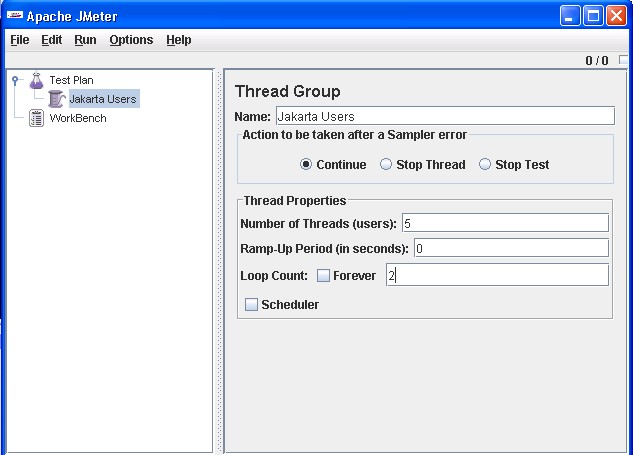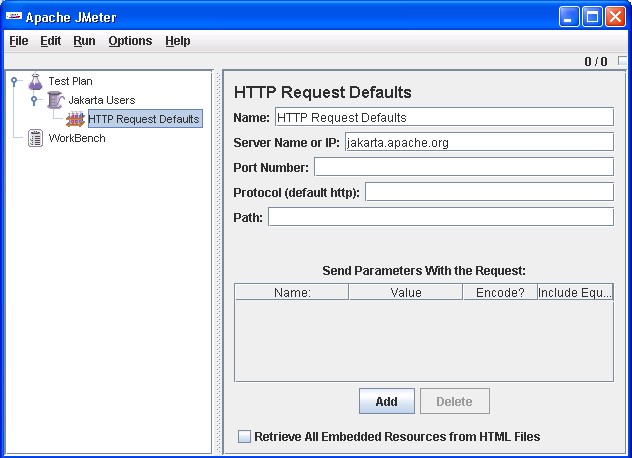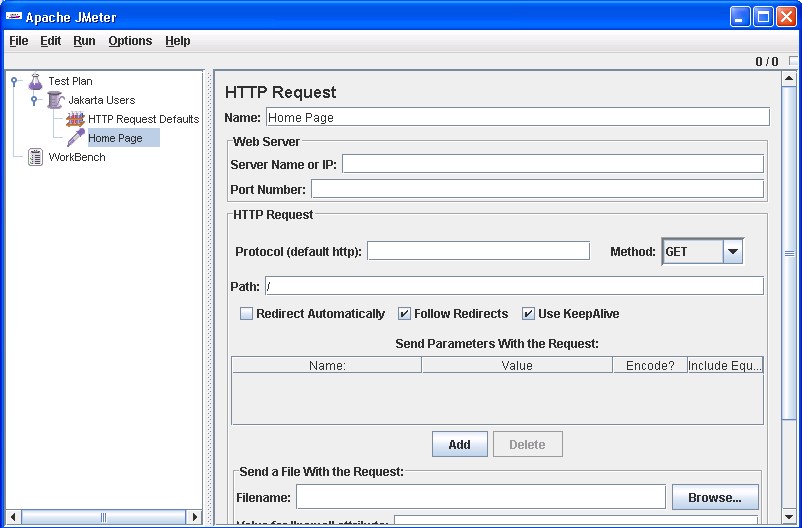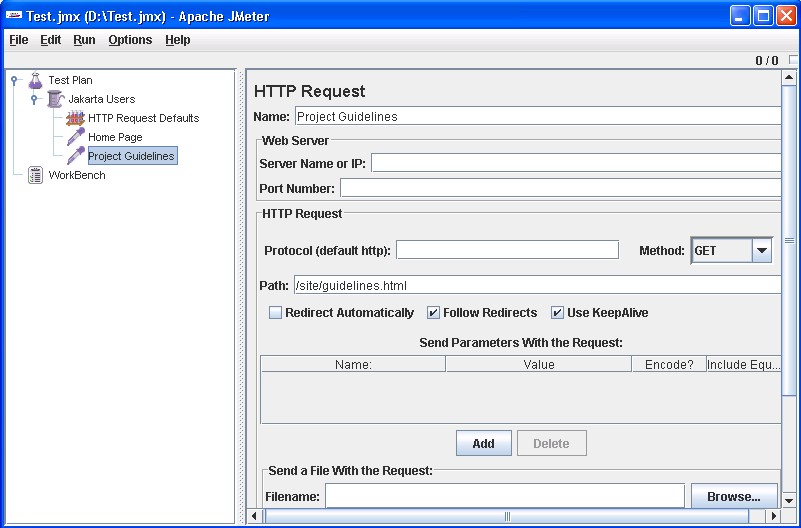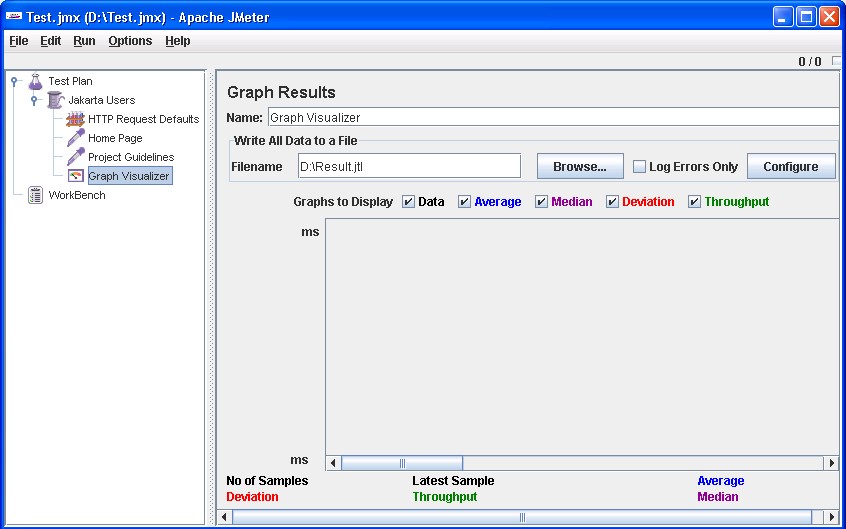态度决定高度,格局决定结局,企图决定版图

Jmeter-创建一个Web Test Plan
上一篇 /
下一篇 2007-07-17 10:05:42
/ 个人分类:性能测试
创建一个Web Test Plan:
创建一个基础的Web Test Plan:5个用户访问两个页面,循环运行两边。(所以总的发送请求为:(5 users))*(2 requests)*(repeats 2 times)=20 HTTP requests。测试计划中需要用到的元素有Thread Group,HTTP Request,HTTP Request Defaults和Graph Results.
1. 添加Users:(在创建Test Plan的时候,第一步都是新建一个Thread Group,线程组会告诉Jmeter模拟用户的数量,发送请求的频率及发送的请求数。)运行Jmeter,右键点左侧面板中的Test Plan选择Add->Thread Group,按下图进行设置。
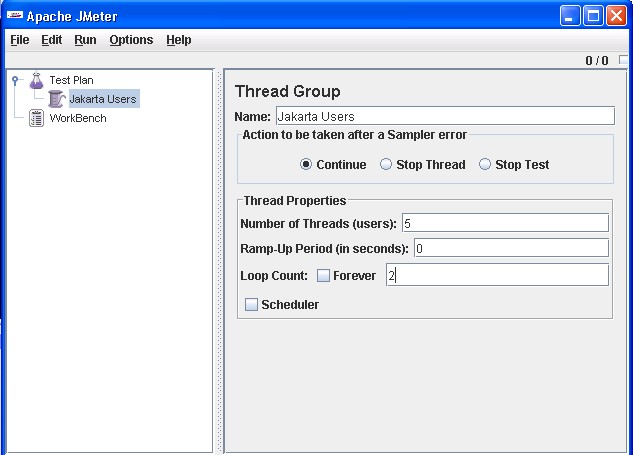
2. 添加HTTP Request Defaults:右键点击Thread Group选择Add-> Config Element->HTTP Request Defaults,按下图配置。
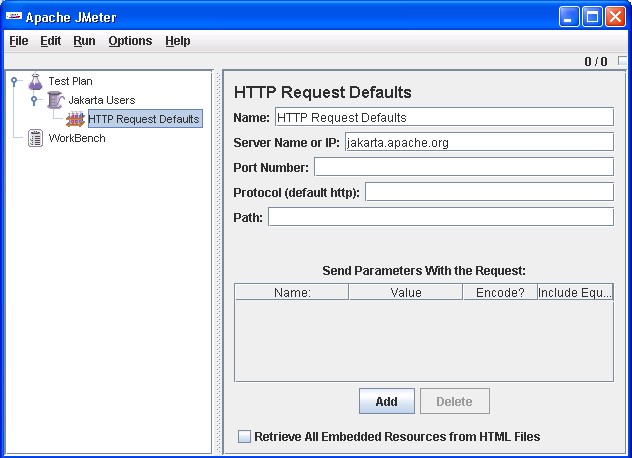
3. 添加HTTP Requests:右键点击Thread Group选择Add->Sampler->HTTP Request,并按下图配置。
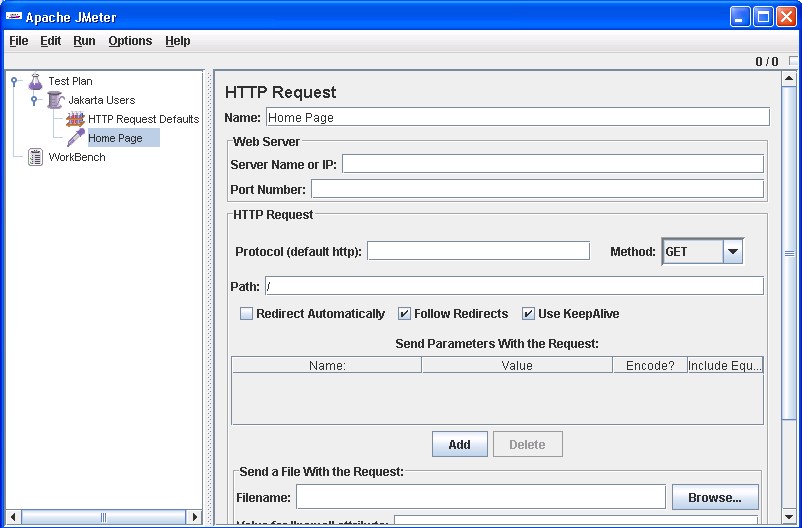
4. 重复步骤3,添加另外一个HTTP Request,并按下图配置。
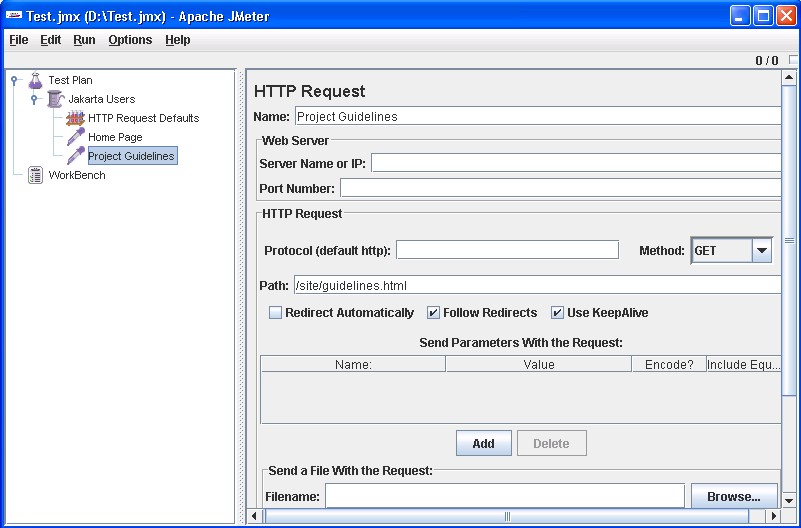
5. 最后我们添加一个Listener(Graph Results)来查看及储存测试结果,右键点击Thread Group选择Add --> Listener --> Graph Results并按下图配置:
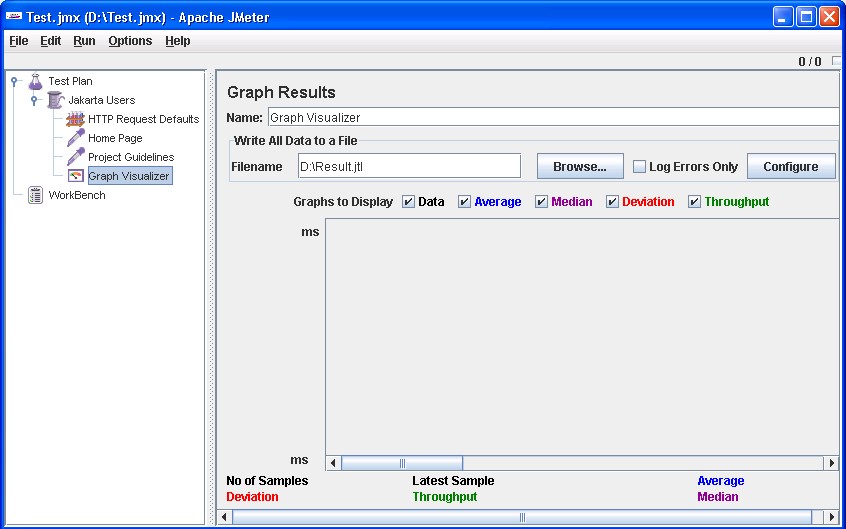
6. 保存该Test Plan。至此一个简单的Test Plan就创建成功了。
小结:在Home Page和Project Guidelines这两个HTTP Request中的Server Name or IP一项我们并没有进行设置,Jmeter在执行时,就会调HTTP Request Defaults中的设置。在测试同一站点时,使用HTTP Request Defaults一方面我们不需要在每一个HTTP Request中设置都进行Server Name or IP设置;更重要的时方便维护Test Plan,如果测试站点的Server Name or IP变更后,我们只需要修改HTTP Request Defaults中的设置即可。
下一章:创建一个高级的Web Test Plan
收藏
举报
TAG:
性能测试
Jmeter
引用 删除 chenyl1009 / 2010-06-11 11:47:05
引用 删除 chenyl1009 / 2010-06-11 11:46:37